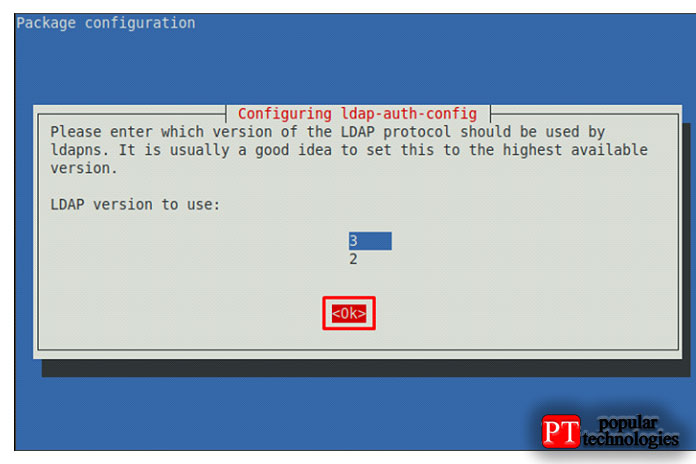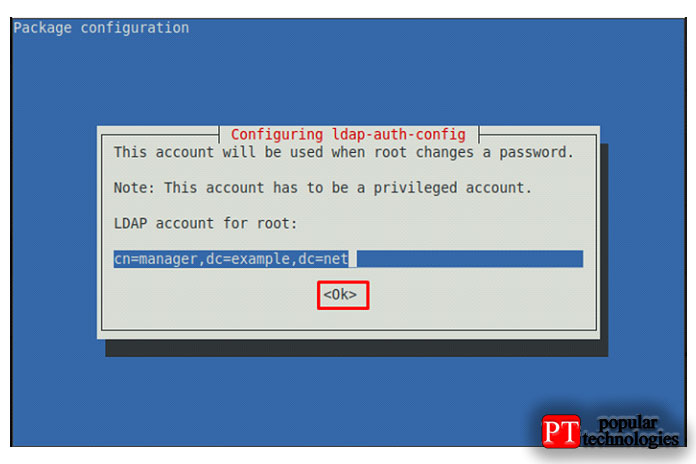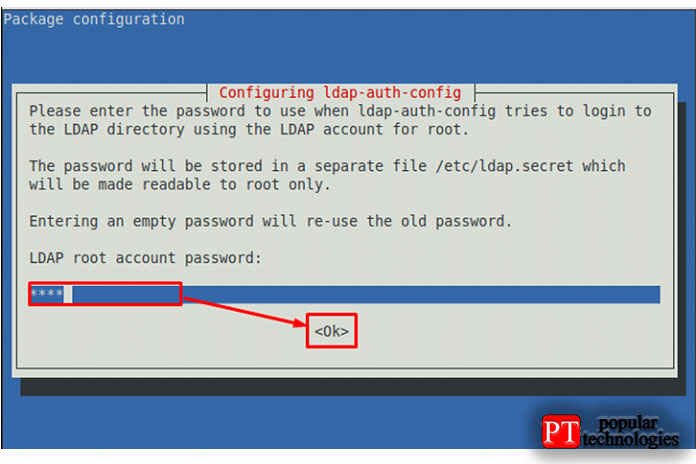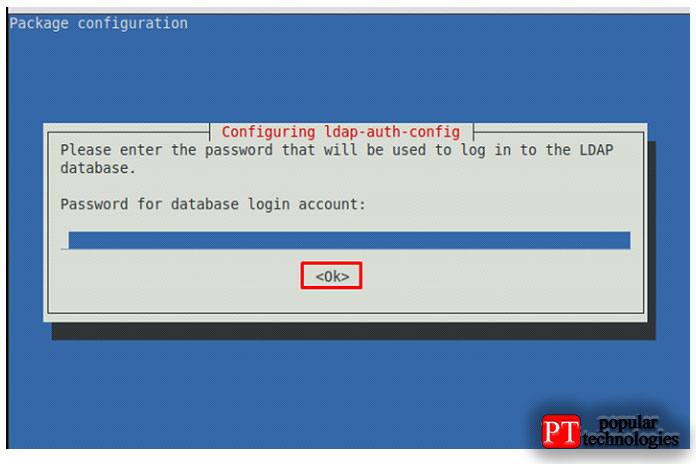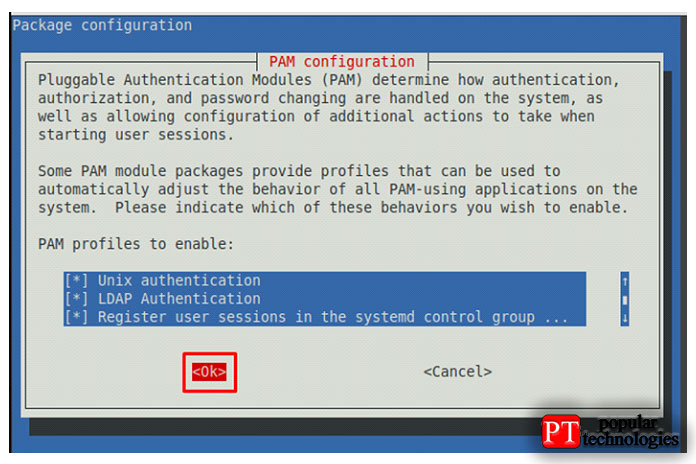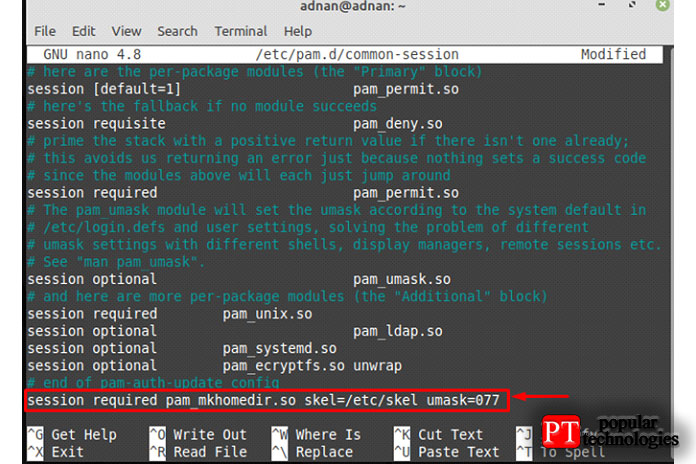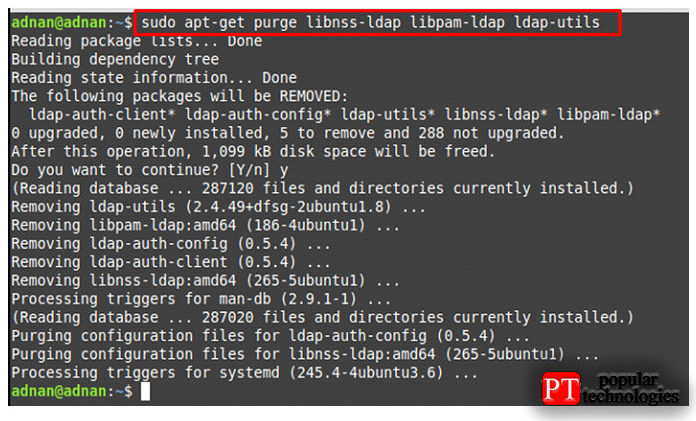LDAP (аббревиатура от Lightweight Directory Access Protocol) — это стандартный протокол приложений для доступа и обслуживания информационных служб каталогов в IP-сетях. Службы справочной информации сопоставляют информацию о сетевых ресурсах с соответствующими IP-адресами. Один из распространенных примеров — DNS. Основная цель клиентов LDAP — хранить электронные письма, имена пользователей и пароли в одном месте, а затем эти данные могут использоваться несколькими приложениями для проверки пользователей. В этой статье настройка клиента LDAP выполняется в Linux Mint.
Прежде чем перейти к настройкам, давайте посмотрим на работу клиента LDAP.
Как работает клиент LDAP
Серверы LDAP создают резервные копии клиентов LDAP, и вся сохраненная информация становится доступной для клиентов LDAP через серверы. Когда необходимо добавить новую базу данных, клиент LDAP изменяет базу данных LDAP в соответствии с требованиями пользователей. Когда происходит изменение, оно синхронизируется с существующими данными и, таким образом, сводит на нет действие обновления. Кроме того, с помощью клиента LDAP вы можете выполнять следующие ключевые действия:
- Поиск и получение данных из каталогов
- Добавить / обновить / удалить / переименовать записи в базе данных
Как настроить клиент LDAP на Linux Mint
Следующие шаги соответствуют настройке клиента LDAP. Во-первых, вы должны установить утилиты, связанные с клиентом LDAP. Чтобы установить клиент LDAP и связанные с ним утилиты, введите в терминале следующую команду.
$ sudo apt install libnss-ldap libpam-ldap ldap-utils
Когда вы запустите указанную выше команду, вы получите интерфейс, подобный показанному ниже на шаге 1.
Шаг 1: Вы должны ввести данные сервера LDAP. Для следующего изображения требуется URI (уникальный идентификатор ресурса) LDAP-сервера. 
Шаг 2: В следующем окне вас попросят указать отдельное имя для базы поиска LDAP. Перейдите к ОК и оставьте значение по умолчанию.
ОТ: постоянный ток и постоянный ток на изображении ниже, представляют имя домена. 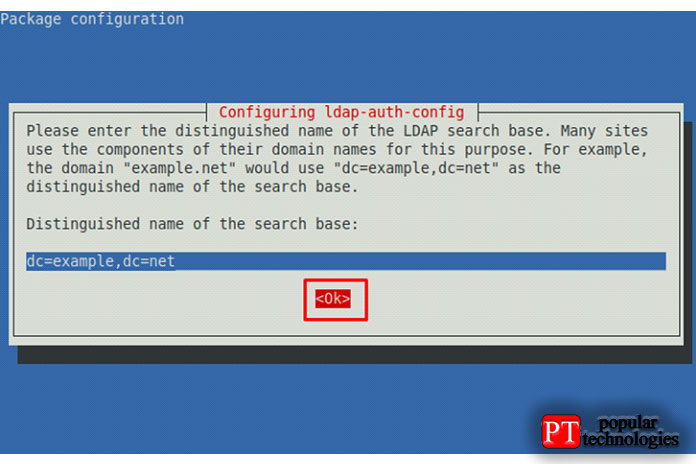
Шаг 3: Выберите последнюю версию LDAP из доступных. Как показано на изображении ниже, 3 — это последняя версия.
Шаг 4: Здесь вы должны разрешить корневую учетную запись LDAP, как локальную корневую. Перейдите к » Да » и нажмите Enter. 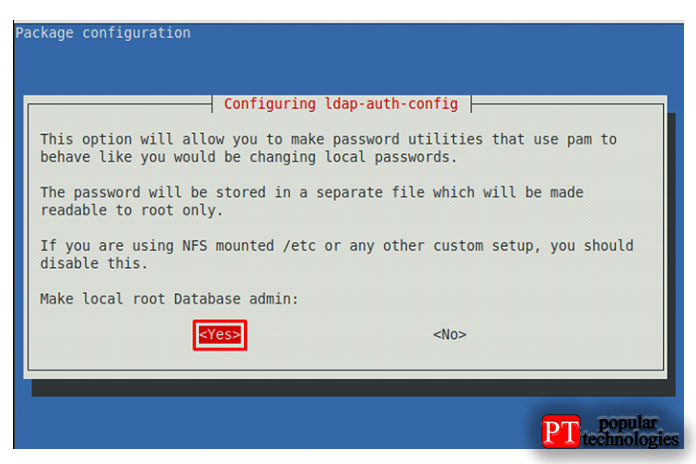
Шаг 5: Выберите аутентификацию для базы данных LDAP. Для перехода к » Да » потребуется войти в базу данных LDAP. Однако, если вы не хотите выполнять аутентификацию при входе в базу данных, вы должны выбрать » НЕТ «. Здесь мы идем с » Да «. 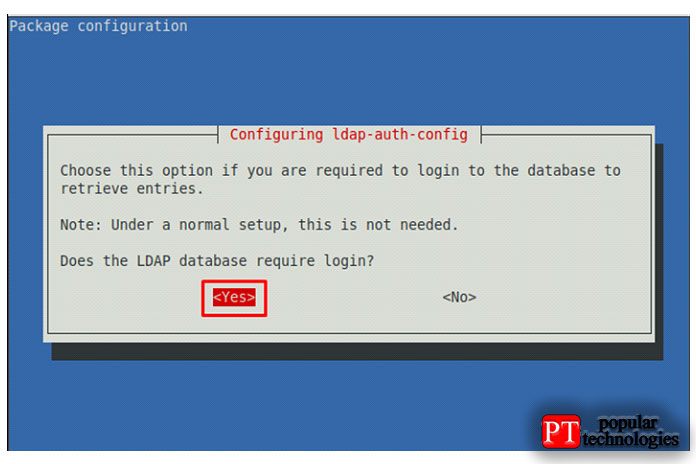
Шаг 6: Выберите учетную запись, которая будет использоваться при изменении пароля root.
Примечание: cn на изображении ниже показывает пользователь, связанный с выделенной базой данных.
Шаг 7. Выберите пароль, который будет использоваться, когда ldap-auth-config использует корневую учетную запись LDAP.
Шаг 8: Введите пароль, который вы установили ранее, для входа в базу данных LDAP.
После выполнения вышеуказанных шагов команда будет выполнена полностью, что было инициировано до шага 1.
Шаг 9: Вы должны настроить Linux Mint для использования LDAP для аутентификации. Во-первых, обновите файл PAM-auth.
$ sudo pam-auth-update
Появится следующий запрос, и вы сможете включить любой профиль из предоставленного списка. Оставьте настройки по умолчанию и выберите » ОК «.
Приведенные выше шаги выполняют большую часть настроек автоматически. Есть несколько шагов, которые необходимо выполнить вручную.
Создать домашний каталог пользователя
Файл общего сеанса каталога PAM может быть отредактирован для внесения некоторых изменений при миграции. Например, вы можете создать домашний каталог пользователя, обратившись к файлу общего сеанса внутри каталога pam.d.
Приведенная ниже команда открывает файл общего сеанса в редакторе nano.
$ sudo nano /etc/pam.d/common-session
Теперь в конце этого файла добавьте следующую строку, чтобы создать новый домашний каталог пользователя.
session required pam_mkhomedir.so skel=/etc/skel umask=077
Как удалить клиент LDAP из Linux Mint
Если вы хотите удалить клиент LDAP из Linux Mint, рекомендуется использовать следующий способ. Приведенная ниже команда удаляет установленный LDAP и связанные библиотеки.
$ sudo apt-get purge libnss-ldap libpam-ldap ldap-utils
Заключение
LDAP — это платформа аутентификации, которая используется для аутентификации пользователей веб-приложений или серверов. Получены имена пользователей и пароли, которые затем используются LDAP для проверки аутентификации. Эта запись демонстрирует способ настройки клиента LDAP на Linux Mint. Конфигурация LDAP в основном основана на системе, и пользователю может потребоваться очень немного ручных действий. В этом руководстве также представлены команды для установки или удаления клиента LDAP из Linux Mint.